Sviluppo di applicazioni HMI
Un'applicazione HMI viene creata in un progetto HMI. Idealmente, questo progetto è stato creato inizialmente con il Crea progetto HMI procedura guidata. È possibile modificare l'applicazione HMI sia nella prospettiva HMI che in CODESYS prospettiva. Nella prospettiva HMI, gli oggetti rilevanti vengono visualizzati in primo piano. Sono organizzati chiaramente nel Visualizzazioni, Responsabile delle fonti di dati, e Funzionalità HMI visualizzazioni. Gli oggetti non rilevanti per HMI si trovano nella Programmazione visualizzare e di solito sono nascosti.
Suggerimento
Selezionare la prospettiva HMI per vedere solo gli oggetti rilevanti per i progetti HMI tipici.
Collegamento di un'applicazione HMI a un controller
Aprire il progetto HMI creato inizialmente.
Seleziona il Responsabile delle fonti di dati oggetto.
Clic .
Il Aggiungi origine dati si apre la finestra di dialogo che aiuta a configurare l'origine dati. Il CODESYS Simbolico il tipo di origine dati è impostato per impostazione predefinita. Utilizzare questo tipo se l'applicazione di controllo ha una configurazione di simboli.
Specificare un nome per l'origine dati. Esempio:
Data_Source_Ae fare clic Aggiungere.Il Inizializzazione guidata origine dati – Impostazioni del provider si apre la finestra di dialogo.
Il
CODESYS V3il tipo di connessione è impostato per impostazione predefinita.Nel Nome o indirizzo del dispositivo, specificare il nome di rete del controllore attivo i cui dati devono essere visualizzati in una visualizzazione. Esempio:
Device_AÈ inoltre possibile specificare una variabile IEC in alternativa al nome della rete, in modo che i parametri di comunicazione vengano configurati dinamicamente in runtime.
Viene stabilita la connessione dal sistema di sviluppo al controllore e vengono lette le variabili disponibili. Il Inizializzazione guidata origine dati: consente di sfogliare gli elementi di dati si apre la finestra di dialogo. Le variabili del
Device_Acontroller a cui è possibile accedere sono elencati in una tabella.Abilita le variabili necessarie per la tua applicazione HMI e fai clic Fine.
L'origine dati viene inizialmente creata e inserita sotto il gestore dell'origine dati.
Creazione di visualizzazioni
Ora crea la tua visualizzazione come al solito. Aprire l'editor per la visualizzazione e aggiungere l'elemento rettangolo di base.
Seleziona l'elemento.
Configura le seguenti impostazioni in Proprietà Visualizza:
:
Output: %i:
App_PLC_A.PLC_PRG.iValL'elemento è configurato in modo che venga emesso un valore. Il valore della variabile è una variabile di origine dati ed è configurato nell'editor dell'origine dati in Variabili scheda. La sorgente dati comunica ciclicamente con il controller in modo che il valore effettivo venga visualizzato tenendo conto della frequenza di aggiornamento.
Per ulteriori informazioni, vedere: Progettazione di una visualizzazione con elementi
Esecuzione dell'applicazione HMI
Clicca il
 simbolo.
simbolo.L'applicazione è compilata.
Clicca il
 simbolo.
simbolo.L'applicazione viene scaricata sul pannello operatore.
Fare clic sull'inizio
 simbolo.
simbolo.L'applicazione HMI viene eseguita. La visualizzazione inizia. Viene emesso il valore effettivo dal controller.
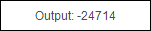
È possibile azionare la visualizzazione utilizzando la tastiera, il mouse o i gesti.